电脑的鼠标灵敏度怎么调 电脑鼠标灵敏度如何调节
更新时间:2023-12-14 15:44:06作者:jiang
电脑鼠标作为人机交互的重要设备之一,其灵敏度的调节对于提高使用体验和操作效率至关重要,很多人对于如何调节电脑鼠标的灵敏度并不了解,导致在使用过程中遇到困扰。如何调节电脑鼠标的灵敏度呢?本文将为大家详细介绍几种常见的调节方法,帮助大家解决这一问题。
操作方法:
1.首先打开电脑里面的 控制面板,在控制面板右上方打开 查看方式,选择大图标或者小图标,如下图
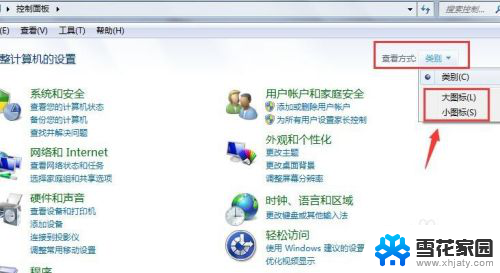
2.选择大图标查看方式后,在页面里找打 鼠标,如下图
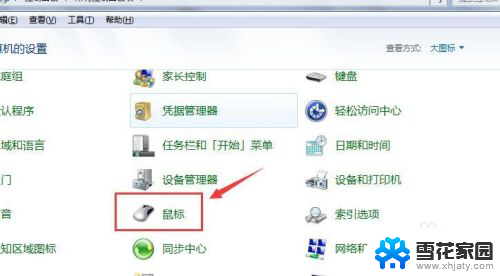
3.然后点击打开鼠标属性设置页面,在鼠标键设置页面里就有个 双击速度,它下方有个进度条可以调大调小,如下图
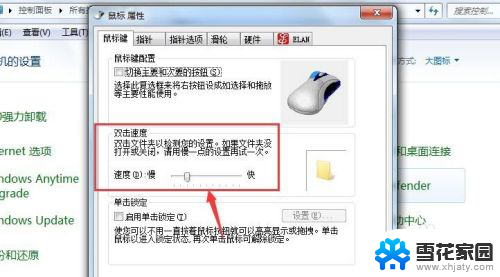
4.然后在 指针选项 分类页面里,第一个就是移动。选择指针的移动速度,同样也是在进度条里调大小,如下图
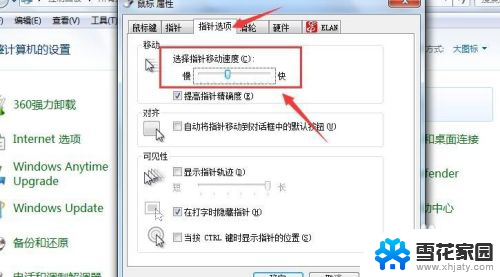
5.然后在指针移动速度下面有个 当按ctrl键时显示指针的位置,在它前面打勾。这样以后要是忽然找不到鼠标指针了就可以直接按Ctrl键就可以找到指针,如下图
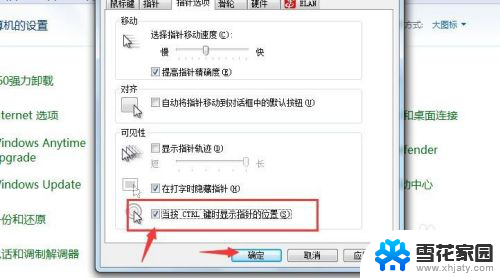
6.最后在 指针 设置页面里,在方案下拉菜单里,选择大指针图标,这样也比较容易查看到鼠标指针,如下图
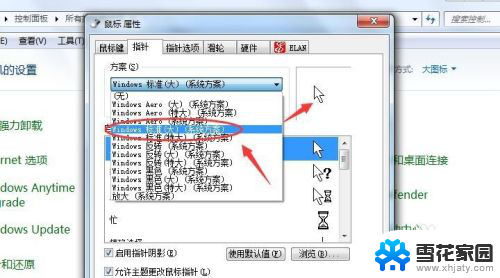
以上就是电脑的鼠标灵敏度如何调整的全部内容,如果你遇到了相同的情况,可以参照本文的方法来解决,希望这对你有所帮助。
电脑的鼠标灵敏度怎么调 电脑鼠标灵敏度如何调节相关教程
-
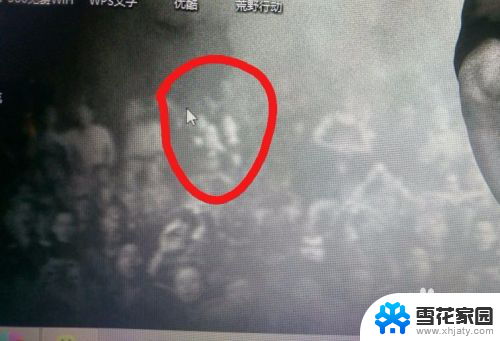 怎样调电脑鼠标灵敏度 修改鼠标灵敏度的步骤
怎样调电脑鼠标灵敏度 修改鼠标灵敏度的步骤2024-01-06
-
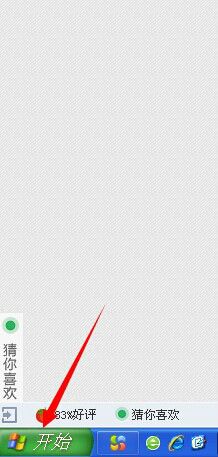 电脑在哪里调鼠标灵敏度 电脑鼠标灵敏度设置步骤
电脑在哪里调鼠标灵敏度 电脑鼠标灵敏度设置步骤2023-12-03
-
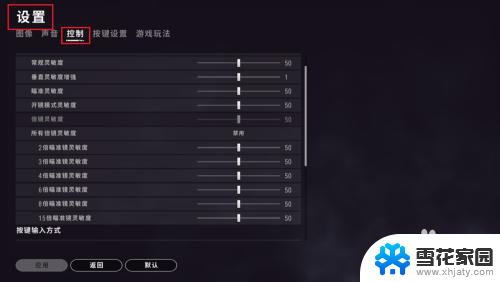 pubg鼠标灵敏度怎么调最稳 绝地求生端游灵敏度设置技巧
pubg鼠标灵敏度怎么调最稳 绝地求生端游灵敏度设置技巧2025-04-06
-
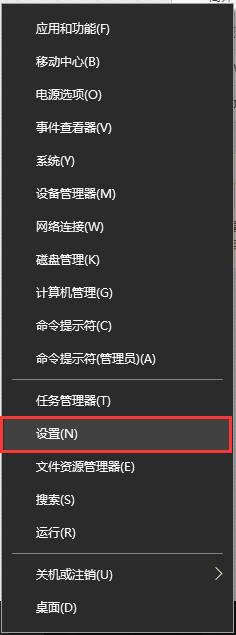 如何调整键盘灵敏度 笔记本电脑键盘灵敏度调节方法
如何调整键盘灵敏度 笔记本电脑键盘灵敏度调节方法2024-04-11
电脑教程推荐
- 1 windows开机进入欢迎使用后无响应 电脑桌面卡顿无响应怎么办
- 2 bios怎么用u盘启动 不同BIOS版本下U盘启动设置
- 3 电脑显示器休眠怎么设置 电脑休眠时间如何设置
- 4 电脑与电脑用网线连接 两台电脑如何用网线直连传输数据
- 5 windows系统账户名是哪个 windows系统怎么查看账户名
- 6 鼠标的上下滚动变成了调节音量 鼠标一滚动就调节音量设置方法
- 7 联想b575笔记本电脑摄像头在哪里查看 联想笔记本自带摄像头打开步骤
- 8 adobe acrobat怎么设置中文 Adobe Acrobat DC怎么切换语言为中文
- 9 电脑蓝屏0x0000008e怎么修复 电脑蓝屏0x0000008e修复步骤
- 10 怎么改wifi设置密码 wifi密码修改步骤